
win10系统无法连接到internet的解决方法
1、首先点击【开始】按钮;
2、点击开始菜单中的【设置】;

3、点击【网络和Internet】;
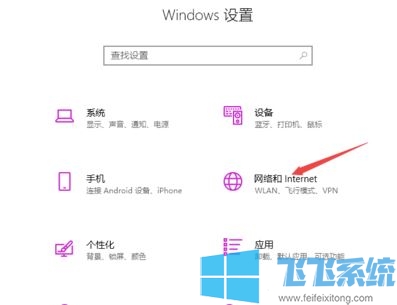
4、然后点击【更改适配器选项】;
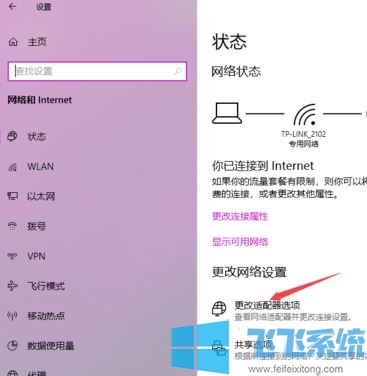
5、接着右击WLAN网络,之后选择属性;
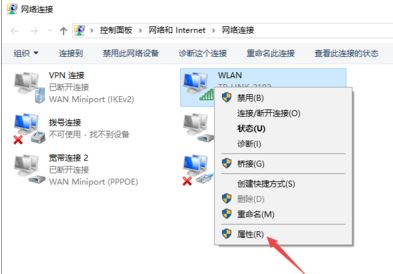
6、然后双击Internet协议版本4;
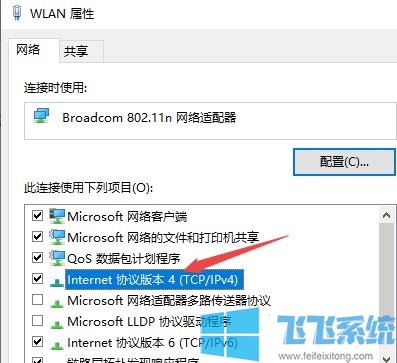
7、之后我们要输入IP地址和DNS地址,之后点击确定就可以上网了,如果不清楚的话,也可以选择自动获取的形式来上网!
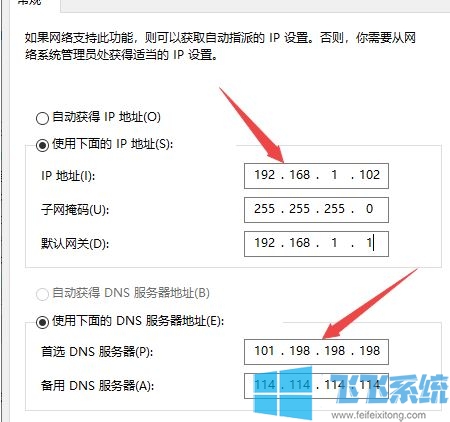
如果还是没有效果那么就重置一下网络。
8、打开开始菜单,搜索:cmd,在“命令提示符”上单击鼠标右键,选择【以管理员身份运行】;
9、在命令提示符中输入:netsh winsock reset 按下回车键执行命令,等待提示重置完成重启生效,重启一次电脑就可以正常访问网络了!
以上便是win10系统无法连接到internet的解决方法!
分享到: